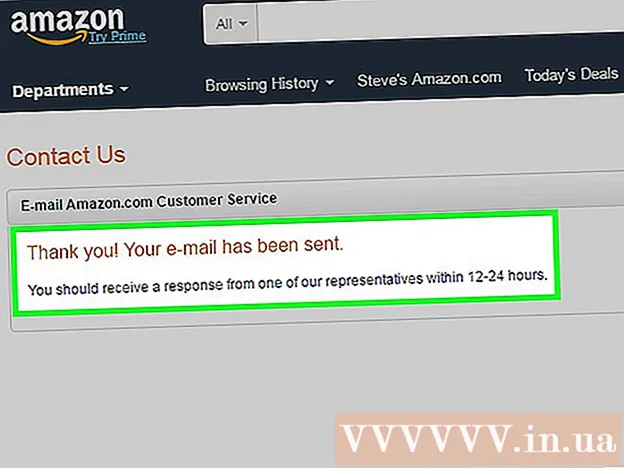Autora:
Robert Simon
Data De La Creació:
18 Juny 2021
Data D’Actualització:
1 Juliol 2024
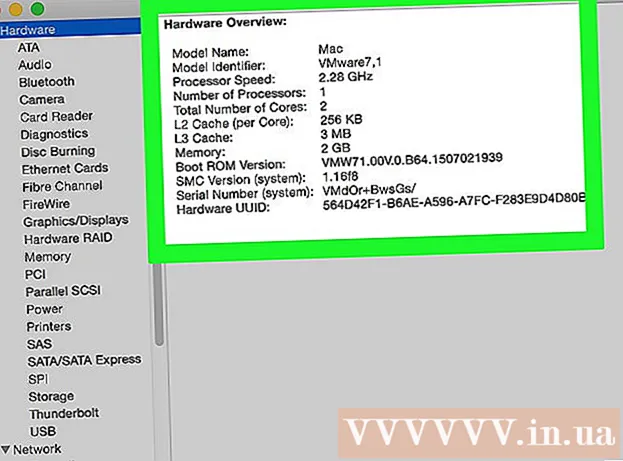
Content
L’ús elevat de la CPU pot indicar una sèrie de problemes. Si un programa consumeix massa processadors, és més probable que no funcioni correctament. La sobrecàrrega de la CPU també és un signe d’una infecció per virus o malware i s’ha d’abordar immediatament. O simplement no podeu estar al dia amb les tasques que realitzeu, potser necessiteu una actualització.
Passos
Mètode 1 de 2: Windows
Premeu.Ctrl+⇧ Maj+Escper obrir el Gestor de tasques. Aquesta és una utilitat que controla i informa de tots els processos i programes que s’executen a l’ordinador.

Feu clic a.Processos fitxa. La pantalla mostrarà tots els processos que s’executen a l’ordinador.
Feu clic a la columna "CPU". Organitzarà els processos segons l’ús de la CPU.

Cerqueu els processos amb la majoria de la CPU. Normalment, veureu un procés que consumeix gairebé un 99-100% de CPU o dos processos diferents que fan servir un 50% de CPU.- Molts jocs i programes multimèdia utilitzaran el 100% de la CPU quan s’executen. Això és normal perquè aquests programes estan dissenyats per executar-se sols.

Tingueu en compte el "Nom de la imatge" del procés. De manera que podeu utilitzar aquest nom per buscar maneres de limitar la sobrecàrrega de la CPU.- Al Windows 8, podeu veure el nom complet del procés en lloc del nom del sistema del procés. Això farà que la identificació sigui molt més fàcil.
Seleccioneu el programa infractor i feu clic al botó.Finalitzar el procés. Se us demanarà que confirmeu que voleu forçar el tancament del programa.
- Al Windows 8, feu clic al botó Finalitza la tasca.
- Si obligueu a tancar el programa, es pot perdre qualsevol treball no desat. El fet d’aturar forçosament un procés del sistema pot provocar que l’ordinador es pengi si no es reinicia.
- No cal forçar el tancament del "procés d'inactivitat del sistema". Tot i que aquest procés consumeix molta CPU, realment no fa servir tant. Quan el procés d’inactivitat del sistema utilitza més CPU, l’ordinador té molts processos d’energia disponibles.
- Si teniu problemes per forçar el tancament d’un programa, consulteu alguns dels articles en línia per obtenir més informació.
Determineu com es corregeix el programa que no funciona. Cerqueu el nom del programa que obligueu a tancar en línia. A continuació s’explica com ajudar-vos a determinar l’efecte d’aquest procés, així com els passos per solucionar l’ús del 100% de la CPU. Hi ha algunes maneres típiques d’ajudar-vos a corregir l’ús de la CPU d’un programa concret:
- Desinstal·lar: si el programa no és necessari, la manera més fàcil és desinstal·lar-la, de manera que no ralenti el sistema.
- Torneu a instal·lar o actualitzar: moltes vegades un error al programa fa que consumeixi molta CPU.Reinstal·lar el programa i actualitzar-lo a una nova versió del desenvolupador pot solucionar el problema que teniu.
- Elimineu els programes de l’inici amb l’ordinador: si el programa fa que l’ordinador s’iniciï lentament, però encara el necessiti, podeu evitar que s’iniciï amb l’ordinador.
- Executeu una exploració de virus i programari maliciós: si es detecta programari maliciós, heu d’eliminar-los amb un programa antivirus i malware. Pot ser un procés complicat i no podeu eliminar el virus sense reinstal·lar Windows. Podeu consultar els articles a Internet per obtenir informació sobre com eliminar virus i programes maliciosos.
Comproveu la configuració d’alimentació (a l’ordinador portàtil). Si s’utilitza el portàtil i no està endollat, s’alentirà automàticament per estalviar energia de la bateria. L'ajust de la configuració de potència pot ajudar a augmentar les capacitats del processador, però reduir el temps entre càrregues.
- Obriu el tauler de control i seleccioneu "Opcions d'energia". Si no veieu aquesta opció, feu clic a "Maquinari i so" i seleccioneu "Opcions d'energia".
- Feu clic a "Mostra plans addicionals" per ampliar la llista.
- Seleccioneu "Alt rendiment". Aquesta és l'opció per desbloquejar totes les funcions del processador.
Actualitzeu el maquinari si activeu algun programa i consumeix CPU. Si la CPU sobrecarrega constantment i no hi ha programes massa pesats, probablement hauríeu d'actualitzar el maquinari de l'ordinador.
- Podeu utilitzar l'USB per augmentar la memòria del sistema disponible.
- Actualització de RAM. Afegir més memòria RAM també és una manera de reduir la càrrega del processador.
- Actualització del processador.
Mètode 2 de 2: Mac
Obriu el Monitor d'activitat. Aneu a la carpeta Aplicacions (Aplicacions)> Utilitats (Utilitats). O aneu directament a aquesta carpeta fent clic al menú "Vés" i trieu "Utilitats".
- Activity Monitor mostra tots els processos que s’executen a Mac.
Feu clic a la columna "CPU". Els processos s’ordenaran per l’ús actual de la CPU.
Cerqueu els processos que consumeixen més CPU. Normalment, veureu un programa amb un 99-100% o algun programa amb un 50% de CPU.
- Molts programes d'edició multimèdia utilitzen el 100% de la CPU per executar-se, especialment quan es codifica, es grava o es representen gràfics. Això és normal perquè els programes estan dissenyats per treure el màxim partit al processador.
Tingueu en compte el "Nom del procés" del procés que no funciona correctament. Per tant, podeu cercar com limitar la sobrecàrrega de la CPU a la xarxa.
Seleccioneu el programa infractor i feu clic a "Surt del procés". Se us demanarà que confirmeu que voleu forçar el tancament del procés.
- Obligar un programa a tancar-se pot fer que es perdi qualsevol treball no desat. Si tanqueu forçadament un procés del sistema, la màquina deixarà de funcionar fins que es reiniciï.
- Si teniu problemes per acabar el procés, consulteu més articles en línia sobre com forçar els programes del vostre Mac a tancar-se.
Determineu com es corregeix el programa que no funciona. Cerqueu el nom del programa que obligueu a tancar en línia. A continuació s’explica com ajudar-vos a determinar l’efecte d’aquest procés, així com els passos per solucionar l’ús del 100% de la CPU. Hi ha algunes maneres típiques d’ajudar-vos a corregir l’ús de la CPU d’un programa concret:
- Desinstal·lar: si el programa no és necessari, la manera més fàcil és desinstal·lar-la, de manera que no ralenti el sistema.
- Torneu a instal·lar o actualitzar: moltes vegades un error al programa fa que consumeixi molta CPU. Reinstal·lar el programa i actualitzar-lo a una nova versió del desenvolupador pot solucionar el problema que teniu.
- Elimineu els programes de l’inici amb l’ordinador: si el programa fa que l’ordinador comenci lentament, però encara ho necessiti, podeu evitar que s’iniciï amb l’ordinador.
- Executeu una exploració de virus i programari maliciós: si es detecta programari maliciós, heu d’eliminar-los amb un programa antivirus i malware. Els Mac no s’infecten molt sovint, però de vegades és així. El programari maliciós és més comú i té un impacte important en el processador. Una de les eines anti-malware més efectives és AdWare Medic, que es pot descarregar gratuïtament des del lloc.
Elimineu fitxers d'escriptori. El Mac crearà previsualitzacions de tots els fitxers a l’escriptori, si emmagatzemeu molts fitxers de vídeo, sobrecarregaran ràpidament el processador i provocaran que Finder faci servir un 100% de CPU. Moveu fitxers des de l’escriptori a una carpeta i només experimentareu una desacceleració quan obriu la carpeta.
Actualitzeu el maquinari si teniu problemes per executar algun dels programes. Si utilitzeu constantment el 100% de la vostra CPU i no veieu cap programa anormal, hauríeu de plantejar-vos actualitzar el maquinari. Hi ha menys opcions en un Mac que en un equip Windows, però encara podeu actualitzar la memòria RAM per millorar el rendiment.
- Consulteu diversos articles en línia sobre com actualitzar la memòria RAM. Afegir RAM pot reduir la càrrega del processador.